삼성폰을 덜 지루하게 보이게 하는 7가지 간단한 방법

고가의 삼성 갤럭시가 시중에 나와 있는 다른 휴대폰과 똑같을 필요는 없습니다. 몇 가지만 수정하면 더욱 개성 있고, 스타일리시하며, 독특하게 만들 수 있습니다.
더 나은 경험을 위해 많은 사람들이 PS3 컨트롤러로 안드로이드 게임을하려고합니다. 이 기사에서는 PS3 컨트롤러를 Android에 연결하는 두 가지 간단한 방법을 보여줍니다.
모바일 게임을 제어하는 데 사용할 수있는 다양한 유형의 연결된 게임 컨트롤러가 있습니다. 특히 PlayStation 3 컨트롤러 (PS3)를 Android 폰 및 태블릿과 연결하는 방법이 가장 많이 사용됩니다. 그러나이 연결은 단순히 연결하여 재생하는 것만 큼 간단하지 않습니다.
다음은 PS3 컨트롤러와 Android 장치를 페어링하는 방법에 대한 양방향 가이드입니다 (호환성 제한 및 기타 요구 사항 포함).
Android 용 Sixaxis Controller 다운로드

Sixaxis Controller를 사용하여 PS3 컨트롤러를 Android에 연결할 준비
Sixaxis Controller는 PS3 게임 컨트롤러를 Android 모바일 장치에 연결하려는 사용자를위한 앱입니다. 이 응용 프로그램은 대부분의 장치와 호환됩니다.
그러나 Sixaxis Controller에는 루팅 된 Android 기기가 필요합니다. 루팅 된 기기가 더 이상 보증을받지 않기 때문에 많은 사람들이 두려워합니다. 또한 발근 과정에서 조심하지 않으면 스마트 폰을 벽돌로 만들거나 보안 위험에 직면 할 수 있습니다. 다행히 Android를 안전하게 근절하는 데 도움이되는 소프트웨어가 많이 있습니다. 사용자는 다음을 참조 할 수 있습니다. Android 용 최상위 13 가지 최고의 루트 앱
Android에 HTC 시리즈와 같은 잠긴 부트 로더가있는 경우 사용자는 먼저 부트 로더 잠금을 해제 한 후 전화를 루팅하는 프로세스를 수행해야합니다.
이 작업을 완료하면 Sixaxis Controller를 사용하여 PS3 컨트롤러를 모바일 장치에 연결하는 프로세스를 시작할 수 있습니다.
Sixaxis Controller는 유료 앱 (47,000 VND)이므로 Sixaxis 호환성 검사기 를 사용 하여 애플리케이션을 구입하기 전에 휴대 전화에서 작동하는지 확인해야합니다.
Sixaxis Compatibility Checker에서 시작을 누릅니다 . 이 응용 프로그램은 확인 대화 상자와 함께 휴대 전화의 Bluetooth 주소를 제공 할 수 있습니다. 또한 스마트 폰이 루팅되어 있는지 여부도 알려줍니다.

Sixaxis Controller와의 휴대 전화 호환성 확인
Bluetooth 주소를 기록하고 (필요한 경우) 다음 단계로 진행하십시오.
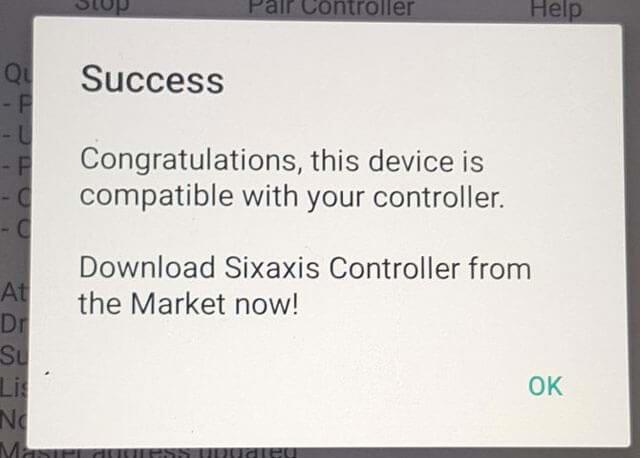
Sixaxis Controller와 호환되는 전화
Sixaxis Controller를 사용하려면 PC 도구 ( SixaxisPairTool 응용 프로그램으로 권장)를 사용하여 PS3 컨트롤러가 해당 응용 프로그램과 호환되도록해야합니다 .
이 간단한 프로그램은 메인 컨트롤러의 블루투스 주소를 기록하는 작은 대화 상자를 제공합니다. 또한 사용자가 기본 장치를 변경할 수있는 공간이 있습니다. 이 대화 상자에 이전에 저장 한 전화 (Sixaxis 호환성 검사기에서 제공)의 Bluetooth 주소를 입력하고 계속하십시오. 그러면 프로그램이 컨트롤러에 맞는 올바른 드라이버를 설치합니다.
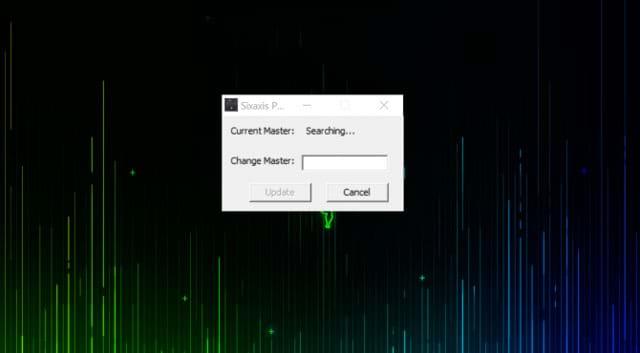
전화의 블루투스 주소를 입력하십시오
페어링 중에이 섹션에서 일부 사용자에게 문제가 발생할 수 있습니다. 가끔 SixaxisPairTool이 실행되지 않고 " libusb0.dll "가 표시됩니다. 이 문제를 해결하려면 폴더로 이동 86 설치 폴더 및 SixaxisPairTool에게 "이름을 libusb0_x86.dll "을 " 들인 libusb0.dll을 ". 그런 다음 " libusb0.sys "가 있는 파일을 SixaxisPairTool.exe 와 같은 디렉토리에 복사하십시오 .
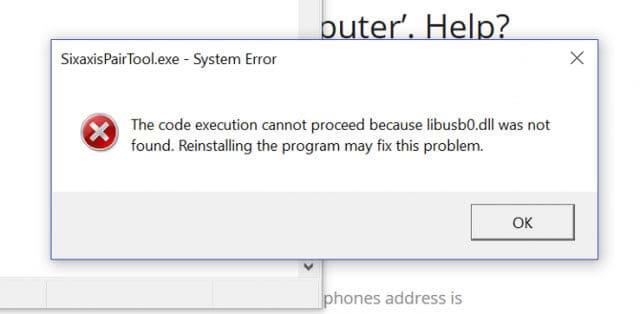
페어링 과정 오류
또한 장치 관리자에 액세스하여“ HID 호환 게임 컨트롤러 ” 라는 장치를 제거해야합니다 .
프로그램을 실행할 수는 있지만 드라이버를 설치할 수없는 경우 대신 SCP 툴킷 을 드라이버 드라이버로 사용하십시오.
그런 다음 모바일 애플리케이션 섹션으로 전환 할 수 있습니다.

PS3 컨트롤러를 Sixaxis Controller 앱과 페어링
PS3 게임 컨트롤러와 Sixaxis Controller 앱을 연결하기가 더 쉬워졌습니다.
시작 버튼을 누르십시오 . 그런 다음 응용 프로그램은 일련의 검사를 수행하여 올바른 드라이버가 있는지 확인합니다.
쌍 컨트롤러 버튼을 누르면 전화기의 Bluetooth 주소가 컨트롤러의 기본 주소인지 확인할 수 있습니다. 컨트롤러를 SixaxisPairTool과 올바르게 페어링 할 수없는 경우 드라이버가 올바르게 설치되어있는 한 쌍 컨트롤러 기능이이를 수행합니다.
연결에 성공하면 응용 프로그램의 대화 상자에 " Client 1 connected "라는 메시지가 표시됩니다. 사용자는 제어 버튼을 움직여 모든 것이 작동하는지 확인할 수 있습니다. 응용 프로그램은 사용자가 조작하는 내용에 따라 선택 항목을 이동하여 응답합니다.
Android 용 Sixaxis Enabler 다운로드

컨트롤러를 사용하여 PS3 컨트롤러를 Android에 연결 준비
Sixaxis Enabler를 사용하여 PS3 게임 컨트롤러를 Android 장치에 연결하는 것이 가장 쉬운 방법입니다. 그렇다면 왜 그렇게 "선택하기 쉬운"사용자입니까?
Sixaxis Enabler 애플리케이션의 단점은 호환성이 극도로 제한되어 있다는 것입니다. 루트가 필요하지 않기 때문에 Sixaxis Enabler가 PS3 컨트롤러를 정확하게 지원할 수있는 것은 사용자의 장치에 달려 있습니다. 호환되는 휴대폰에는 Samsung Galaxy 및 Nexus가 포함됩니다. 일부 LG 플래그쉽도 일치합니다. 그러나 HTC One, Samsung Galaxy S7 및 LG G5와 같은 모델은 응용 프로그램과 호환되지 않습니다.
Sixaxis Controller와 마찬가지로 Sixaxis Enabler는 유료 애플리케이션입니다 ($ 2.49 가격). 따라서 위의 호환 장치 중 하나를 소유 할만큼 운이 좋으면 다음 지침에 따라 PS3 컨트롤러를 모바일 장치와 페어링하십시오.
이 방법의 첫 단계는 매우 간단합니다. 응용 프로그램을 구입하여 다운로드하여 엽니 다. Sixaxis Enabler는 장치를 루팅 할 필요가 없으며 권한이 전혀 필요하지 않습니다.
안내 화면 및 문제 해결 페이지를 포함한 최소한의 사용자 인터페이스를 통해 응용 프로그램 자체도 매우 간단합니다. 화면 상단에 Sixaxis Enable의 상태 (상태)가 표시됩니다. "6 축 감지, 컨트롤러를 연결하십시오 "메시지가 표시되면 확인을 클릭하십시오 .

간단한 인터페이스
컨트롤러를 연결하고 켜면 앱이 기기에 액세스하도록 허용할지 묻는 메시지가 표시됩니다. OK를 선택 하면 Sixaxis Enabler가 동기화를 시작합니다.
장치가 호환되는 경우 응용 프로그램의 상태가 " Sixaxis Enabled "로 변경됩니다 .
그런 다음 사용자는 게임 컨트롤러의 제어 키를 이동하고 버튼을 눌러 응용 프로그램이 이러한 동작을 등록했는지 확인할 수 있습니다. 등록 된 경우 컨트롤러와 상호 작용할 때 코드가 나타납니다.
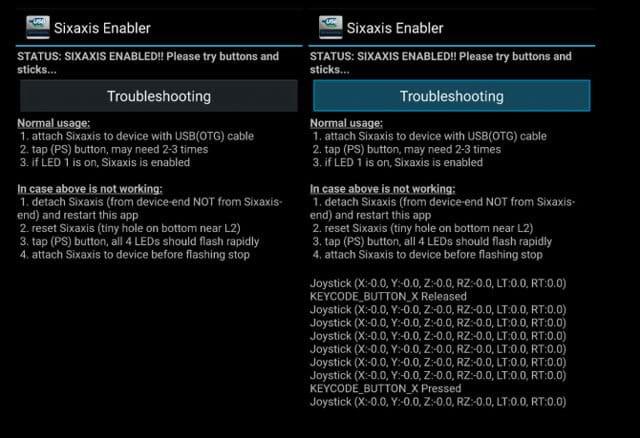
쉽게하는 방법
장치가 Sixaxis Enabled와 호환되지 않는 경우 올바른 펌웨어 업데이트로 사용자 지정 ROM을 추가하지 않으면 장치를 루팅하는 데 도움이되지 않습니다.
성공적으로 페어링되면 Andorid 전화에서 게임을 열고 PS3 컨트롤러로 게임을 제어하십시오.
다음은 PS3 게임 컨트롤러를 Android 전화와 페어링하는 가장 일반적인 두 가지 방법입니다. 일부 Sony Xperia 휴대폰에는 페어링 기능이있어 사용자가 PS3 컨트롤러를 연결하고 Xperia 설정에서 활성화 할 수 있습니다. 그러나 일부 Xperia 전화 (일반적으로 고급 모델) 만이 기능을 가지고 있습니다. 한편 새로 출시 된 Xperia XA1 Ultra는 저렴한 가격으로 인해 내장 연결 기능이 제공되지 않습니다.
고가의 삼성 갤럭시가 시중에 나와 있는 다른 휴대폰과 똑같을 필요는 없습니다. 몇 가지만 수정하면 더욱 개성 있고, 스타일리시하며, 독특하게 만들 수 있습니다.
그들은 iOS에 지루함을 느껴 결국 삼성폰으로 바꿨고, 그 결정에 대해 전혀 후회하지 않습니다.
브라우저의 Apple 계정 웹 인터페이스를 통해 개인 정보 확인, 설정 변경, 구독 관리 등의 작업을 할 수 있습니다. 하지만 여러 가지 이유로 로그인할 수 없는 경우가 있습니다.
iPhone에서 DNS를 변경하거나 Android에서 DNS를 변경하면 안정적인 연결을 유지하고, 네트워크 연결 속도를 높이고, 차단된 웹사이트에 접속하는 데 도움이 됩니다.
내 위치 찾기 기능이 부정확하거나 신뢰할 수 없게 되면, 가장 필요할 때 정확도를 높이기 위해 몇 가지 조정을 적용하세요.
많은 사람들은 휴대폰의 가장 성능이 떨어지는 카메라가 창의적인 사진 촬영을 위한 비밀 무기가 될 줄은 전혀 예상하지 못했습니다.
근거리 무선 통신(NFC)은 일반적으로 몇 센티미터 이내로 서로 가까운 거리에 있는 장치 간에 데이터를 교환할 수 있는 무선 기술입니다.
Apple은 저전력 모드와 함께 작동하는 적응형 전원 기능을 선보였습니다. 두 기능 모두 iPhone 배터리 사용 시간을 늘려주지만, 작동 방식은 매우 다릅니다.
자동 클릭 애플리케이션을 사용하면 게임을 하거나, 애플리케이션이나 기기에서 사용 가능한 작업을 할 때 별다른 작업을 하지 않아도 됩니다.
사용자의 요구 사항에 따라 기존 Android 기기에서 Pixel의 독점 기능 세트가 실행될 가능성이 높습니다.
이 문제를 해결하려면 꼭 좋아하는 사진이나 앱을 삭제해야 하는 것은 아닙니다. One UI에는 공간을 쉽게 확보할 수 있는 몇 가지 옵션이 포함되어 있습니다.
우리 대부분은 스마트폰 충전 포트를 배터리 수명 유지에만 사용하는 것처럼 생각합니다. 하지만 그 작은 포트는 생각보다 훨씬 더 강력합니다.
효과가 없는 일반적인 팁에 지쳤다면, 조용히 사진 촬영 방식을 변화시켜 온 몇 가지 팁을 소개합니다.
새 스마트폰을 찾고 있다면 가장 먼저 눈에 띄는 것은 바로 사양서입니다. 성능, 배터리 수명, 디스플레이 품질에 대한 정보가 가득 담겨 있습니다.
다른 출처에서 iPhone에 애플리케이션을 설치할 경우, 해당 애플리케이션이 신뢰할 수 있는지 수동으로 확인해야 합니다. 그러면 해당 애플리케이션이 iPhone에 설치되어 사용할 수 있습니다.












